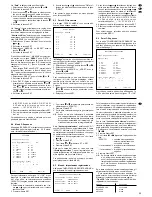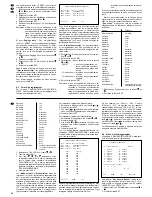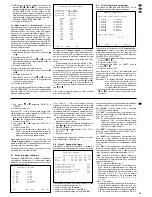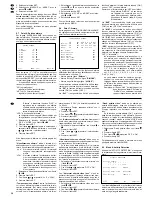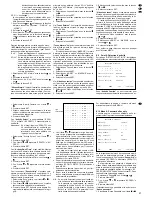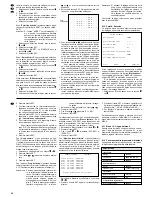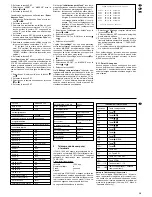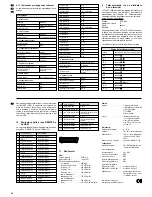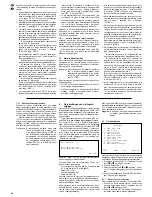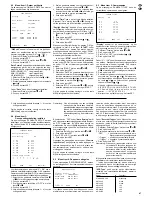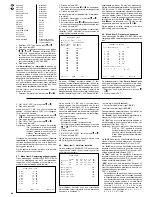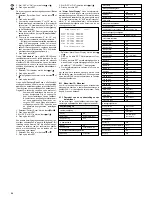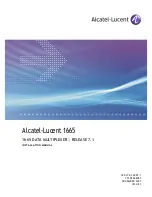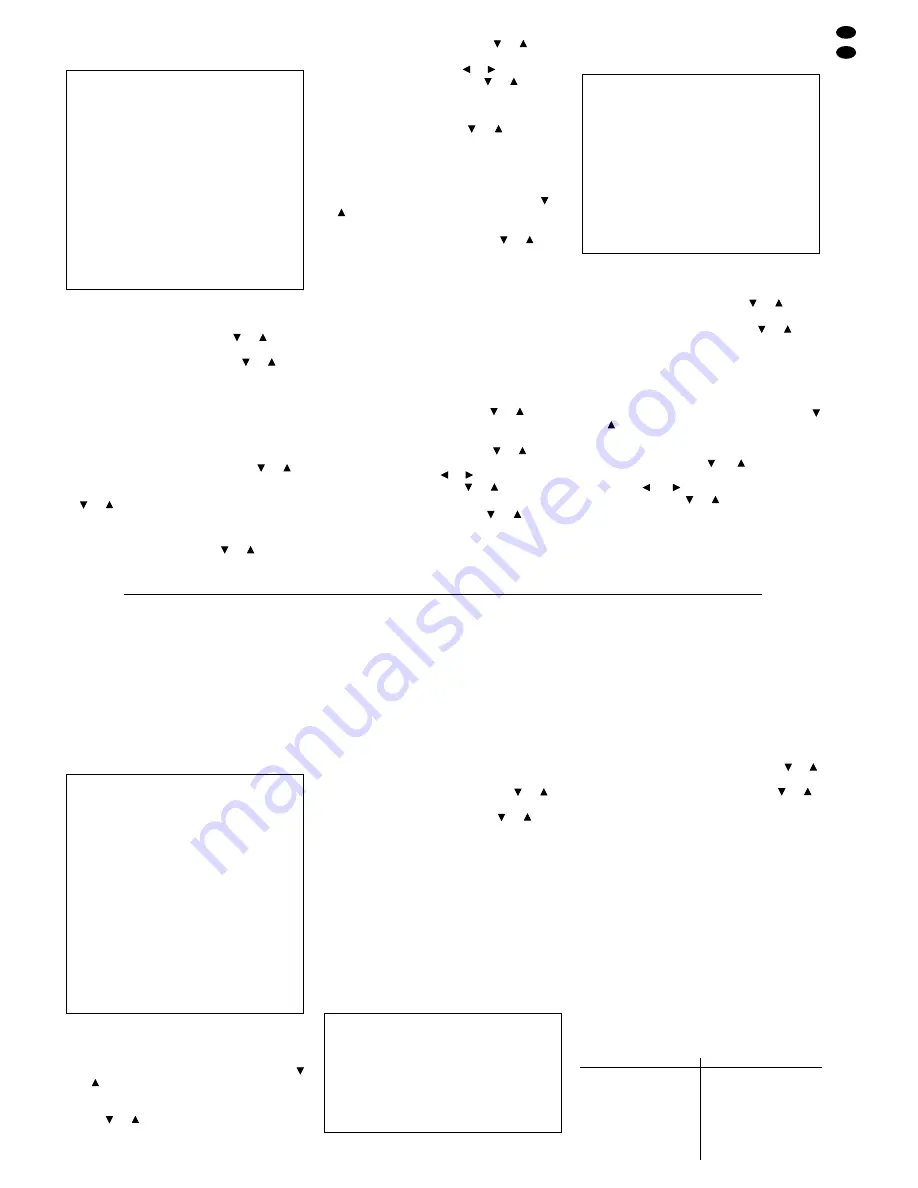
8.2
Menu-item 1: Datum en tijdstip
Op de menupagina “TIME AND DATE” kan u instel-
lingen van datum en tijd doorvoeren.
“DISPLAY” bepaalt of de datum en het tijdstip bo-
venaan het beeldscherm van de hoofdmonitor al
dan niet ingevoegd worden (“ON” resp. “OFF”).
1. Selecteer “Display” met de toets
of
.
2. Druk op de toets SET.
3. Stel “ON” of “OFF” in met de toets
of
.
4. Druk op de toets SET.
“Date Format” bepaalt de manier waarop de datum
weergegeven wordt, d.w.z. de volgorde van dag,
maand en jaar. De volgende instellingen zijn mogelijk:
EURO (DD/MM/YY)
= dag/maand/jaar
ASIA (YY/MM/DD)
= jaar/maand/dag,
US (MM/DD/YY)
= maand/dag/jaar
1. Selecteer “Date Format” met de toets
of
.
2. Druk op de toets SET.
3. Stel de gewenste datumweergave in met de toets
of .
4. Druk op de toets SET.
Onder “Date” kan u de actuele datum instellen.
1. Selecteer “Date” met de toets
of
.
2. Druk op de toets SET.
3. Stel de gewenste waarde voor het eerste invoer-
veld van de regel in met de toets
of
.
4. Selecteer achtereenvolgens de volgende twee
invoervelden met de toets
of
en stel de ge-
wenste waarde in met de toets
of
.
5. Druk op de toets SET.
Onder “Time” kan u het actuele tijdstip instellen.
Selecteer “Time” met de toets
of
, en volg de-
zelfde procedure als bij het instellen van de datum.
“Daylight Saving” bepaalt of een automatische
omschakeling van winter- naar zomertijd en omge-
keerd al dan niet moet gebeuren (“ON” resp. OFF”).
1. Selecteer “Daylight Saving” met de toets
of
.
2. Druk op de toets SET.
3. Stel “ON” of “OFF” in met de toets
of
.
4. Druk op de toets SET.
Wanneer voor “Daylight Saving” de waarde “ON” ge-
selecteerd is, stelt u in de regel “START” onder
“DATE” de datum in, waarop van winter- naar zo-
mertijd geschakeld moet worden en onder “FROM”
het uur van de omschakeling en onder “TO” het uur
waarnaar geschakeld moet worden.
In de regel “STOP” onder “DATE” stelt u de da-
tum in, waarop opnieuw naar wintertijd geschakeld
wordt, onder “FROM” het uur van de omschakeling
en onder “TO” het uur waarnaar geschakeld moet
worden.
1. Selecteer “START” met de toets
of
.
2. Druk op de toets SET.
3. Stel onder “DATE” de gewenste waarde voor het
eerste invoerveld in met de toets
of
. Selec-
teer dan achtereenvolgens alle invoervelden van
de regel met de toets
of
, en stel de gewen-
ste waarde in met de toets
of
.
4. Druk op de toets SET.
5. Selecteer “STOP” met de toets
of
, en volg
dezelfde procedure als voor de regel “START”.
Om de pagina te verlaten, springt u met de toets
MENU terug naar het hoofdmenu.
8.3
Menu-item 2: Cameranamen
Op de menupagina “CAMERA TITLES” kan u de
verschillende camera’s een naam geven.
“Display” bepaalt of de cameranamen op het
beeldscherm van de hoofd- en spot-monitors al dan
niet ingevoegd worden (“ON” resp. “OFF”).
1. Selecteer “Display” met de toets
of
.
2. Druk op de toets SET.
3. Stel “ON” of “OFF” in met de toets
of
.
4. Druk op de toets SET.
Onder “1” – “16” kan elke camera een naam gege-
ven worden. Standaard is het aansluitingsnummer
van de camera als naam ingesteld. Een camera-
naam is maximaal negen karakters lang.
1. Selecteer de gewenste camera met de toets
of
of met de overeenkomstige nummertoets.
2. Druk op de toets SET.
3. Selecteer het gewenste teken voor het eerste in-
voerveld met de toets
of
. Selecteer dan
achtereenvolgens de volgende invoervelden met
de toets
of
, en selecteer het gewenste
teken met de toets
of
.
U kan de volgende tekens selecteren:
A B C D E F G H I J K L M N O P Q R S T U V W
X Y Z a b c d e f g h i j k l m n o p q r s t u v w x y z
, - . / 0 1 2 3 4 5 6 7 8 9 : =
4. Na invoer van de titel drukt u op de toets SET.
CAMERA TITLES
Display: ON
1: 1 9: 9
2: 2 10: 10
3: 3 11: 11
4: 4 12: 12
5: 5 13: 13
6: 6 14: 14
7: 7 15: 15
8: 8 16: 16
↑ ↓ ← →
MENU SET CAM(1–16)
TIME AND DATE
Display: ON
Date Format: EURO(DD/MM/YY)
Date: 26/10/99
Time: 10:54:03
Daylight Saving: OFF
DATE FROM TO
START: 05/04 02:00 03:00
STOP: 30/08 02:00 01:00
↑ ↓ ← →
MENU SET
5. Volg dezelfde procedure (stappen 1 – 4) voor de
overige camera’s.
Om de pagina te verlaten, springt u met de toets
MENU terug naar het hoofdmenu.
8.4
Menu-item 3:
De sequentieschakeling instellen
Op de menupagina “SEQUENCE SETUP” worden
instellingen voor de automatische beelddoorschake-
ling (zie hoofdstuk 6.2 “Beeldformaten selecteren”)
doorgevoerd.
Voor elke camera kan u in de regels “1” – “16” een in-
dividuele verblijftijd instellen tussen 1 – 60 seconden.
Camera’s zonder verblijftijd (“OFF”) worden tijdens de
automatische beelddoorschakeling overgeslagen.
1. Selecteer de gewenste camera met de toets
of
of met de overeenkomstige nummertoets.
2. Druk op de toets SET.
3. Stel de gewenste verblijftijd of “OFF” in met de
toets of .
4. Druk op de toets SET.
5. Volg dezelfde procedure (stappen 1 – 4) voor de
overige camera’s.
Opmerking: Ook bij toewijzing van een verblijftijd
aan een camera wordt deze camera in
mozaïekbeeldweergaven overgeslagen
tijdens de automatische doorschake-
ling, wanneer het camerabeeld reeds in
een beeldsegment op de monitor zicht-
baar is.
Bij selectie van “YES” onder “Auto Setting” wordt
aan vrije camera-aansluitingen automatisch de waar-
de “OFF” toegewezen. Bij “NO” worden de vrije ca-
merakanalen die een verblijftijd toegewezen kregen,
niet overgeslagen tijdens de automatische beeld-
doorschakeling.
1. Selecteer “Auto Setting” met de toets
of
.
2. Druk op de toets SET.
3. Stel “YES” of “NO” in met de toets
of
.
4. Druk op de toets SET.
Onderaan de menupagina wordt onder “(Camera
Input Status)” aangegeven op welke ingangen er
camera’s aangesloten zijn. Een ster in plaats van
het cameranummer betekent dat er op deze aan-
sluiting geen camera is.
Om de pagina te verlaten, springt u met de toets
MENU terug naar het hoofdmenu.
8.5
Menu-item 4: De opname afregelen
Op de menupagina “RECORDING SETUP” worden
de instellingen voor de video-opnamemodus door-
gevoerd
Om tijdens opnames de beeldfrequentie van de
multiplexer te synchroniseren met de opname-in-
tervallen van de videorecorder, dient de multiple-
xer op de betreffende opnamemodus van de re-
corder ingesteld te worden. De synchronisatie kan
gebeuren via een extern synchronisatiesignaal
van de opnemende videorecorder (zie ook hoofd-
stuk 5.3 “Videorecorder”) of via een tijdschema dat
in dit menu geselecteerd kan worden.
Onder “External Trigger” kan u kiezen of de opna-
me via een extern signaal gesynchroniseerd moet
worden en, indien ja, welke polariteit het synchroni-
satiesignaal heeft.
1. Selecteer “External Trigger” met de toets
of
.
2. Druk op de toets SET.
3. Stel de gewenste optie in met de toets
of
:
“OFF”
= geen externe synchronisatie, d.w.z.
synchronisatie volgens tijdschema
“+ Trigger” = positieve synchronisatie-impuls
“- Trigger” = negatieve synchronisatie-impuls
4. Druk op de toets SET.
Opmerking: Wanneer bij ingestelde externe syn-
chronisatie 10 seconden lang geen im-
puls aan de synchronisatie-ingang ge-
detecteerd wordt, wordt automatisch
naar de opnamemodus 3 uur gescha-
keld tot er een synchronisatie-impuls
gedetecteerd wordt.
Bij ingestelde externe synchronisatie zijn de overige
parameters in dit instelmenu zonder betekenis.
Indien de synchronisatie niet via een extern sig-
naal gebeurt, moet u het tijdschema via de overige
parameters op deze menupagina bepalen.
“VCR Type” geeft een lijst op van videorecorder-
modellen van verschillende fabrikanten, waaruit u
kan selecteren:
Model
Fabrikant
STANDARD VHS
willekeurig
KR7424E
Ultrak
KR7496E
Ultrak
SRL900E
JVC
SRL901E
JVC
BR-9020E
JVC
SR-S970E
JVC
RECORDING SETUP
External Trigger: OFF
VCR Type: STANDARD VHS
Normal Mode: 003 RT Hours
Alarm Mode: 003 RT Hours
↑ ↓ ← →
MENU SET
SEQUENCE SETUP
Dwell Time(Seconds)
Auto Setting: NO
1: 05 9: OFF
2: 10 10: OFF
3: OFF 11: OFF
4: 08 12: OFF
5: OFF 13: OFF
6: OFF 14: OFF
7: OFF 15: OFF
8: OFF 16: 20
(Camera Input Status)
1 2 3 4 * * * *
* * * * * * 15 16
↑ ↓
MENU SET CAM(1–16)
47
NL
B